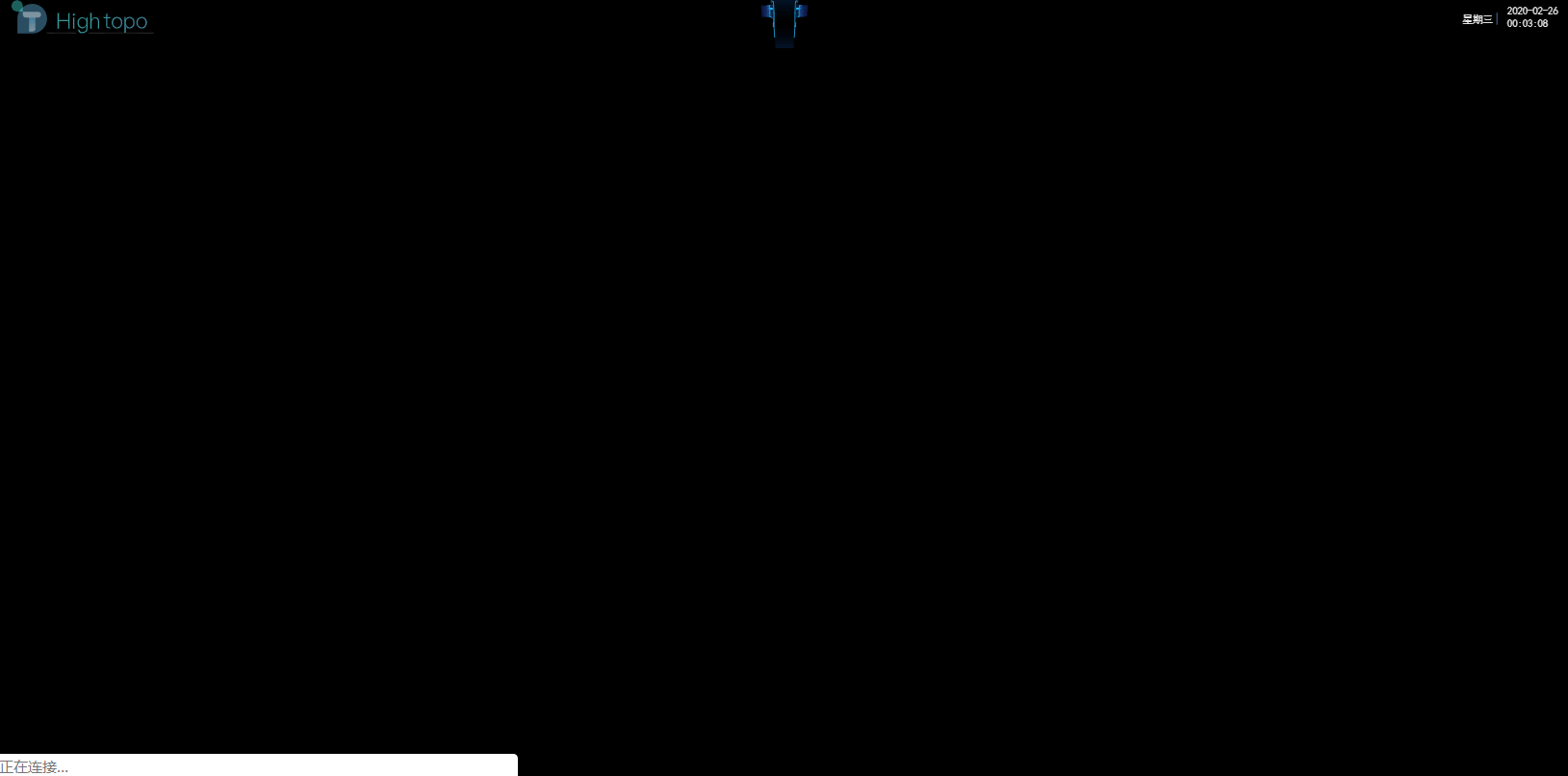利用 WimBuilder2 最新稳定版 DIY Win10PE
- 2020 年 4 月 9 日
- 筆記
首先,下载好win10镜像
我用的msdn.itellyou.cn找的19H2(v1909)win10 x86 2020年1月update版

然后下载WimBuilder2最新稳定版
https://github.com/slorelee/wimbuilder2/releases
http://hello.wimbuilder.world/hello/download

运行WimBuilder.cmd,找到装载镜像后的sources路径,里面有install.wim,会自动识别,你只要把sources路径指定正确就行,后面的的install.wim和winre.wim都是自动识别,只需要你选下install.wim的版本,我选的4,4 是专业版
选好后点next

到这个界面先给复选框打勾,然后点next

接下来这一步根据自己的需要操作,预设是“默认”,我选了“全功能”

配置这里不要选,选了全功能后这里默认就是留空的,意味着会自动加载注册表、.bat中会修改文件和注册表、自动卸载wim文件,这正是我们需要的傻瓜式方案,所以不能勾选

自定义软件可以放在“Vendor”目录里

自定义驱动这里乍一看没有像上面自定义软件那样的vendor按钮可点,以为是bug时,惯性动作右击了一下,出现了我想要的东西


最后看一下首、尾的选择:
【首】
私人定制这里可以选一下

上图勾选的2个东西就是这个功能

【尾】
zz-ISO这里勾选下加载进度条,不要勾选Press any key

阶段性总结一下:选“全功能”很省事,只需要自己选下首尾、添加下自定义软件和自定义驱动就可以了,其他保持默认不要动。
以上提到的各点选好后点击next如下图先勾选“构建后立即创建ISO”,然后点“1-构建(日志)”,也可以分第1步、第2步,分别点下图中的“1-构建(日志)”和“2-创建镜像”按钮,点了“1-构建(日志)”等完全结束后再点“2-创建镜像”。


耐心等待完全结束
过程中出现了一个报错,暂时忽略

正在自动commit提交更改,耐心等待完全结束

好事多磨,临最后出现了个意外如下

点确定后啥也没干就生成了BOOTPE.iso并显示了路径,目测大小700多M。能不能用暂时还不知道,一会儿看我测试的结果吧(刚才的弹窗都告诉了“无法创建可启动的ISO镜像”,也就是说最后创建成功的ISO镜像是不可启动的)。

测试的话是用EasyBCD添加ISO文件到启动菜单

耐心等待加载完成,最后的结果呵呵了,就是不能启动

此时不要灰心,ISO不可启动不假,但没说之前生成的boot.wim不能启动呀,boot.wim位置在目录_target_build 下
依然用EasyBCD,这次是添加WIM文件boot.wim到启动菜单
虽然能启动了,但是报了个莫名其妙的错,看起来跟IE有关。实测集成IE的效果很差,下次生成的时候不勾选IE试试,不选IE的话找个替代品–QTWeb,把它放到自定义软件的Vendor目录即可。

进入WinPE系统后,驱动并没有被集成,看不到硬盘、也没有网,看来还是需要手动执行加载驱动。
注意需要是win10版的dism命令才行,win7的dism不行。
我把boot.wim挂载到了c:pbtemp目录:
dism /mount-image /imagefile:"这里填boot.wim的绝对路径" /index:1 /mountdir:"c:pbtemp"
注意创建空目录c:pbtemp后给该目录设置Administrator和Everyone的所有权限,然后在Administrator用户登录状态下执行如下命令加载好所有驱动(驱动是在kvm官网下载的)
1、dism /add-driver /image:"c:pbtemp" /driver:"C:UsersAdministratorDesktopx86balloon.inf" /forceunsigned
2、dism /add-driver /image:"c:pbtemp" /driver:"C:UsersAdministratorDesktopx86netkvm.inf" /forceunsigned
3、dism /add-driver /image:"c:pbtemp" /driver:"C:UsersAdministratorDesktopx86pvpanic.inf" /forceunsigned
4、dism /add-driver /image:"c:pbtemp" /driver:"C:UsersAdministratorDesktopx86qemufwcfg.inf" /forceunsigned
5、dism /add-driver /image:"c:pbtemp" /driver:"C:UsersAdministratorDesktopx86qemupciserial.inf" /forceunsigned
6、dism /add-driver /image:"c:pbtemp" /driver:"C:UsersAdministratorDesktopx86qxldod.inf" /forceunsigned
7、dism /add-driver /image:"c:pbtemp" /driver:"C:UsersAdministratorDesktopx86vioinput.inf" /forceunsigned
8、dism /add-driver /image:"c:pbtemp" /driver:"C:UsersAdministratorDesktopx86viorng.inf" /forceunsigned
9、dism /add-driver /image:"c:pbtemp" /driver:"C:UsersAdministratorDesktopx86vioscsi.inf" /forceunsigned
10、dism /add-driver /image:"c:pbtemp" /driver:"C:UsersAdministratorDesktopx86vioser.inf" /forceunsigned
11、dism /add-driver /image:"c:pbtemp" /driver:"C:UsersAdministratorDesktopx86viostor.inf" /forceunsigned
加载后驱动后执行commit提交更改
dism /unmount-image /mountdir:"c:pbtemp" /commit